많은 개발자들이 겪는 문제 중 하나멀티 스레드 응용 프로그램을 빌드하고 디버깅하는 동안 스레드가 제대로 작동하는지 또는 필요한 기능을 수행하는지 여부를 확인하기 위해 단일 스레드에 집중하는 것이 종종 어려워집니다. 단일 스레드 디버깅을 통해 사용자는 다중 스레드 응용 프로그램의 기능 요구 사항을 철저히 테스트 할 수 있습니다. Visual Studio 2010을 사용하면 응용 프로그램을 디버깅 할 때 도구 모음에서 프로세스와 스레드간에 전환 할 수 있지만 단일 스레드에 집중하고 각 스레드 / 프로세스를 하나씩 이동하는 옵션이 없습니다. 그러면 스레드 드롭 다운 메뉴에서 다음 스레드를 수동으로 찾아서 선택할 수 있습니다. 단일 스레드 디버그 툴바의 디버그 드롭 다운 메뉴 옆에 두 개의 편리한 버튼을 추가하여 현재 스레드에 초점을 맞추고 다음 스레드로 이동하는 애드 인입니다.
단일 스레드 디버그는 문제를 해결할뿐만 아니라다른 스레드를 수동으로 고정하는 방법이지만 사용자 지정 스레드에 집중하고 스레드 목록을 쉽게 이동할 수 있습니다. Ctrl + T + T 단축 키 조합을 사용하여 트리밍 할 수있는 눈송이 버튼은 다른 모든 트레드를 동결시키고 현재 스레드를 추가로 실행합니다. 다음 버튼으로 이동 기능은 Ctrl + T + J 단축 키를 통해 수행 할 수 있습니다.
사용법은 간단합니다. 실행중인 Visual Studio 2010 인스턴스를 모두 닫은 후 추가 기능을 설치하십시오. 다중 스레드 프로젝트 / 솔루션을 열면 디버그 옆에 두 개의 새로운 단추가 표시됩니다. 디버깅 프로세스를 시작하면이 버튼이 활성화되어 현재 스레드를 제외한 모든 스레드를 고정하고 다음 스레드로 이동할 수 있습니다.

스레드 드롭 다운 메뉴에서 모든 스레드를 추적 할 수 있습니다. 현재 스레드 실행을 중단하거나 다음 스레드로 이동하면 확인할 수 있습니다 현재 스레드 확인 다음 실로 전환 스레드 드롭 다운 메뉴의 애플리케이션 스레드 목록에 있습니다.

단일 스레드 디버그는 Visual Studio 2010을 지원합니다.
단일 스레드 디버그 다운로드





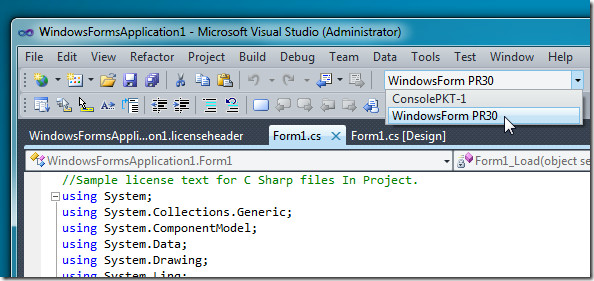







코멘트